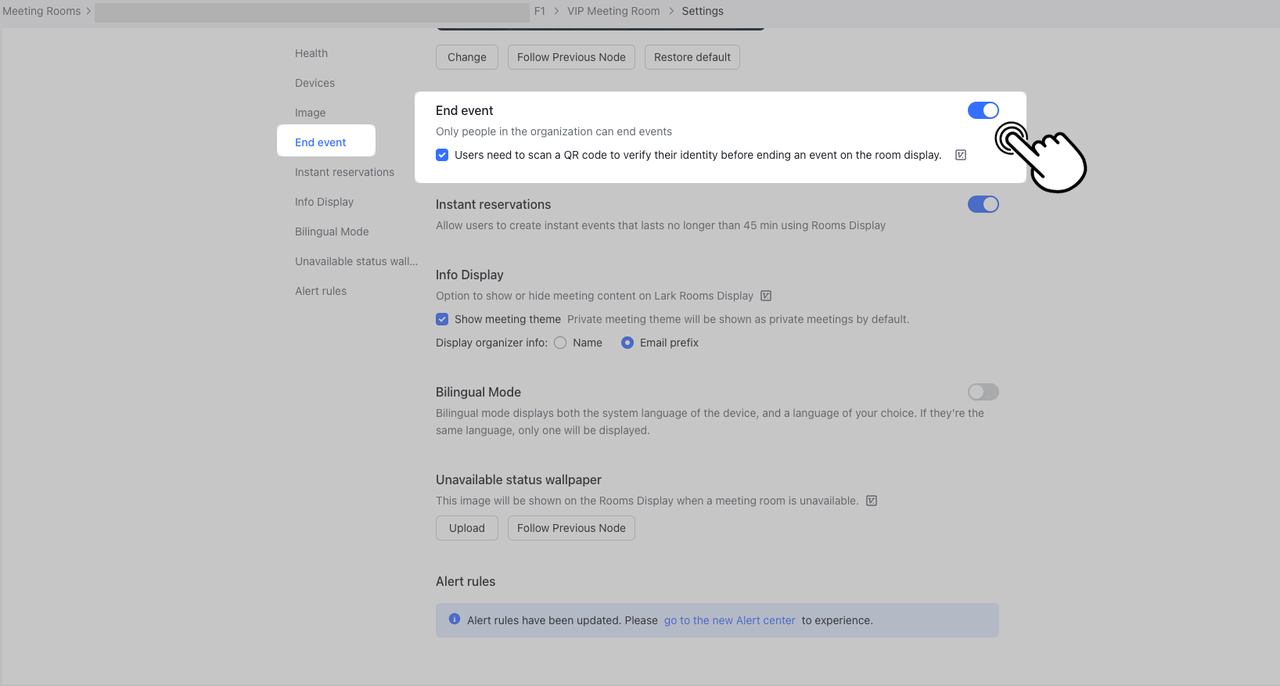Thiết lập màn hình Lark Rooms
Mục lục
Note: Chỉ quản trị viên chính và quản trị viên có quyền phòng họp mới có thể sử dụng chức năng này. Để biết thêm, hãy truy cập: Cách thêm người dùng làm quản trị viên? và Sử dụng nhóm quyền
I. Giới thiệu
Bảng điều khiển dành cho quản trị viên cung cấp nhiều cài đặt và công cụ khác nhau để quản trị viên quản lý hiệu quả Lark Rooms Display.
-
Hình ảnh: Đặt hình nền hiển thị trên Màn hình Lark Rooms trong thời gian nghỉ;
-
Đăng ký phòng họp: Đặt xem các phòng họp có yêu cầu đăng ký để duy trì đặt chỗ hay không và các quy tắc đăng ký của nó;
-
Đặt trước tức thì: Đặt có cho phép người dùng đặt trước phòng họp nhàn rỗi qua Lark Rooms Display hay không;
-
Kết thúc sự kiện: Đặt có cho phép người dùng kết thúc sự kiện thông qua màn hình và giải phóng tài nguyên phòng họp hay không.
Lưu ý: Chỉ quản trị viên chính và quản trị viên có quyền phòng họp mới có thể sử dụng tính năng này sau khi mua và triển khai sản phẩm Lark Rooms.
Để tìm hiểu thêm, hãy truy cập Thêm người dùng làm quản trị viên, Sử dụng nhóm quyền và Triển khai Lark Rooms Display.
II. Các bước thực hiện
Trên thanh điều hướng bảng điều khiển dành cho quản trị viên:
-
Nhấp vào Phòng họp để hiển thị 6 phạm vi nút khác nhau:
-
Doanh nghiệp, Quốc gia/Khu vực, Thành phố, Tòa nhà, Tầng và Phòng họp.
-
-
Chọn phạm vi nút bạn muốn định cấu hình và nhấp vào Cài đặt.
1. Đặt hình nền
Trong phần Cài đặt, đi tới Màn hình Lark Rooms > Hình ảnh để xem hình nền được sử dụng trong các phòng họp trong phạm vi nút hiện được chọn.
Bạn cũng có thể chọn Bấm vào đây để xem tất cả các hình nền đang sử dụng trong phạm vi hiện tại.
Bấm Thay đổi để tải ảnh lên làm nền hiển thị mới.
Lưu ý: Để đảm bảo hiệu ứng hiển thị, vui lòng tải lên hình ảnh đáp ứng kích thước được đề xuất.
Sau khi tải lên, nhấp vào Xem trước ngang/dọc để xem màn hình trong màn hình phòng họp.
Nhấp vào Xác nhận để lưu các thay đổi. Sau một lúc, hình nền trên màn hình phòng họp sẽ được cập nhật.
Bạn cũng có thể chọn thay thế tất cả ảnh nền bằng ảnh mới tải lên hoặc kiểm tra riêng từng ảnh nền cần thay.
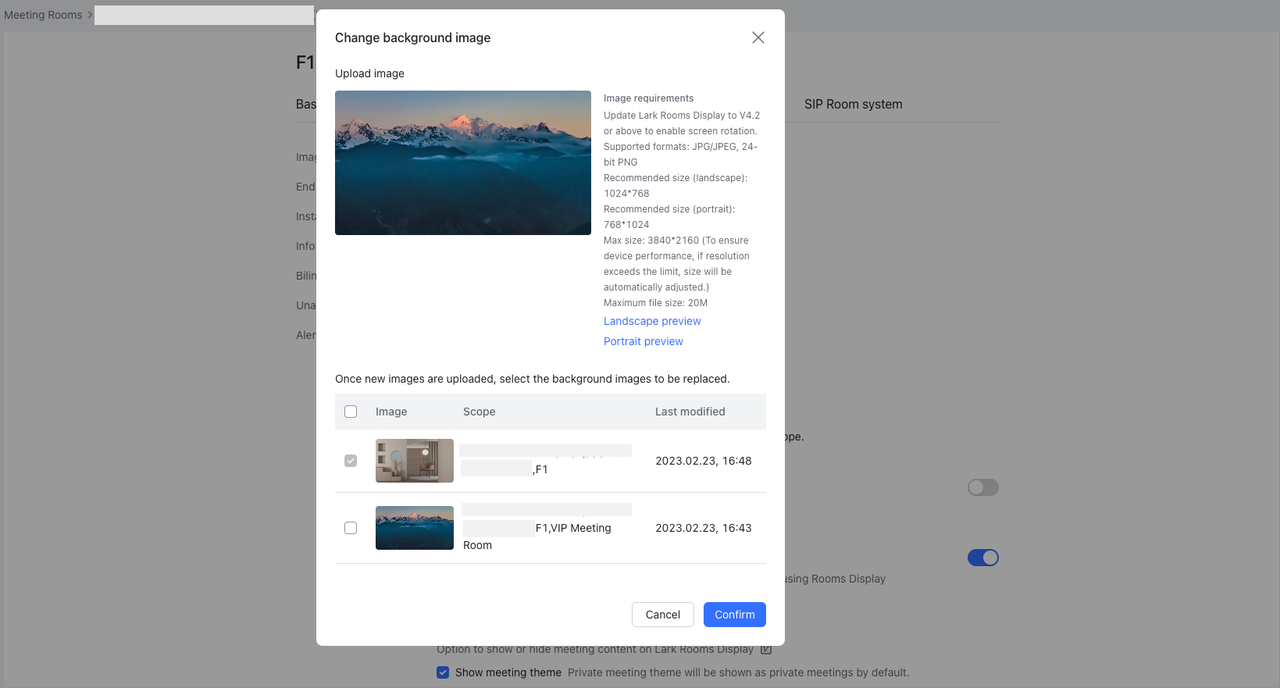
2. Đặt đăng ký phòng họp
Trong Cài đặt, đi tới Thông tin cơ bản > Đăng ký và tiếp quản phòng họp để chọn xem các phòng họp có yêu cầu các thành viên của tổ chức đăng ký trước khi cuộc họp bắt đầu hay không.
-
Khi bật đăng ký: Người dùng phải đăng ký trong khoảng thời gian quy định để giữ đặt phòng; nếu không, phòng họp sẽ được giải phóng.
-
Khi tính năng đăng ký bị tắt: Nút đăng ký sẽ không xuất hiện trên màn hình và tất cả các đặt phòng họp sẽ được giữ nguyên.
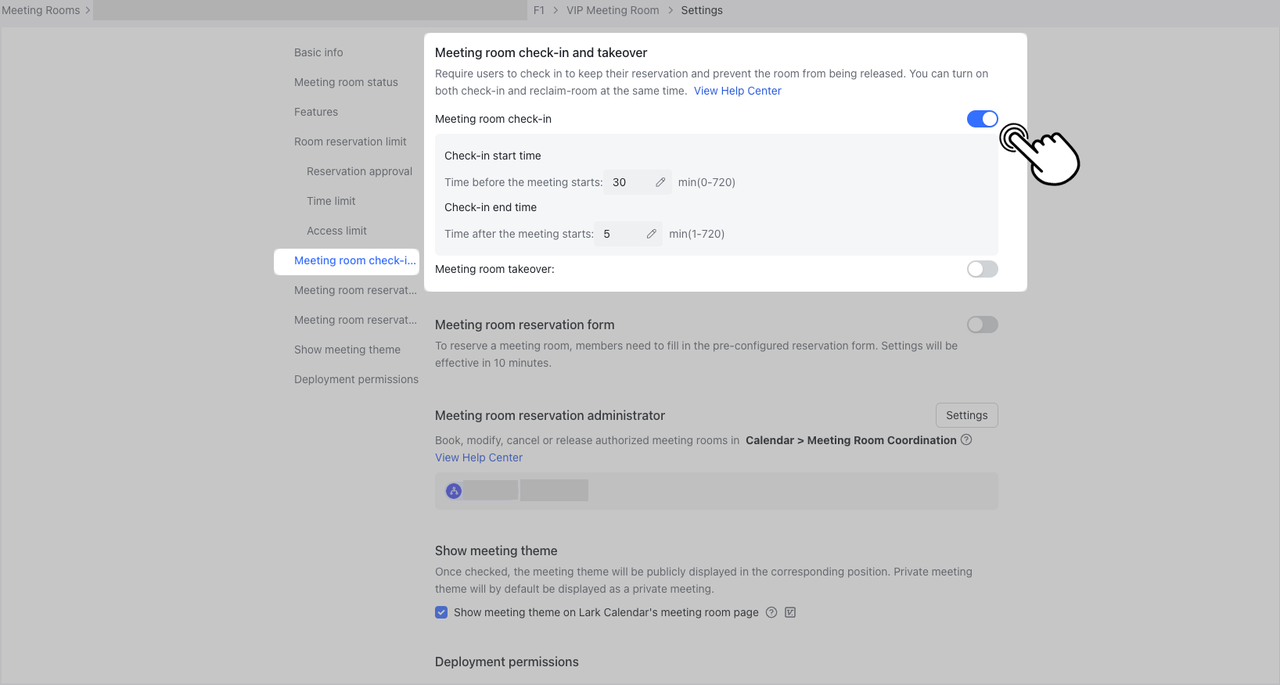
3. Đặt chỗ
Trong Cài đặt, đi tới Màn hình Lark Rooms > Đặt chỗ tức thì để cho phép các thành viên trong tổ chức đặt phòng họp ngay lập tức từ màn hình phòng họp.
-
Khi đặt trước tức thì được bật: Người dùng có thể sử dụng màn hình để tạo các sự kiện tức thời kéo dài không quá 45 phút.
-
Khi tắt đặt trước nhanh: Nút đặt trước nhanh sẽ không xuất hiện trên màn hình và người dùng sẽ phải đặt trước qua ứng dụng Lark.
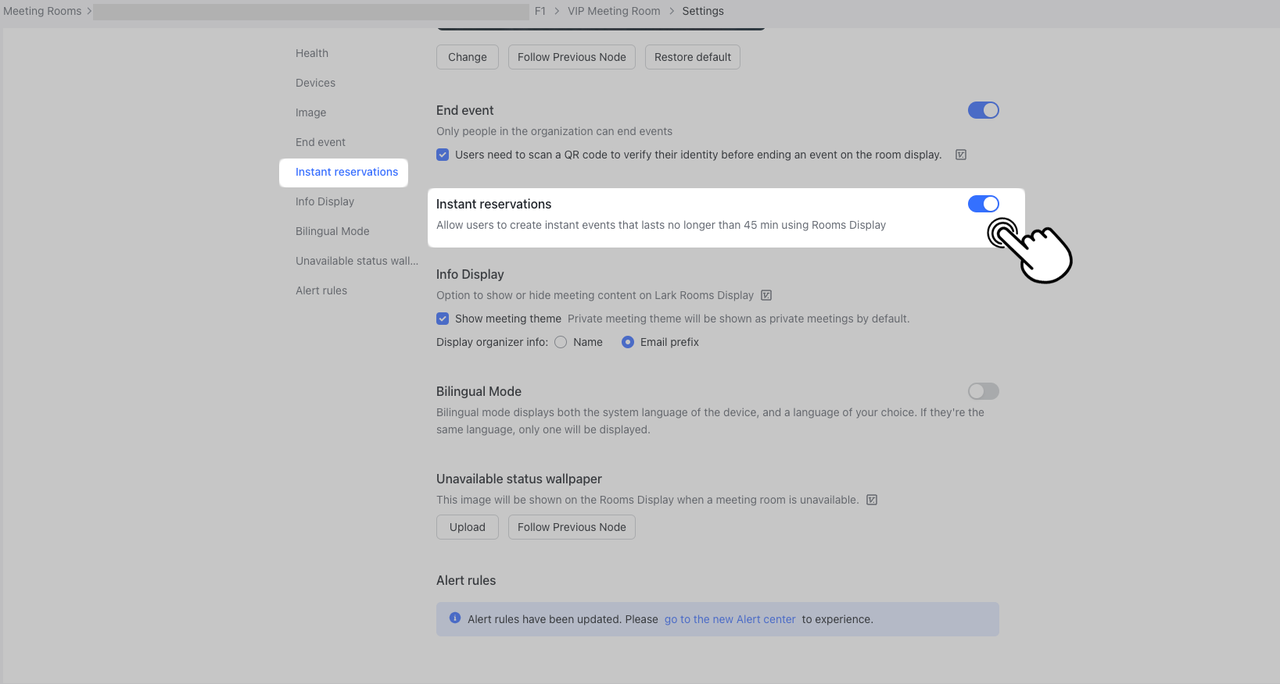
4. Kết thúc sự kiện
Trong Cài đặt, đi tới Màn hình Lark Rooms > Kết thúc sự kiện để cho phép các thành viên trong tổ chức kết thúc sự kiện và giải phóng tài nguyên phòng họp.
-
Khi kết thúc sự kiện được bật: Người dùng sẽ được yêu cầu quét mã QR xuất hiện trên màn hình để xác minh danh tính của họ với tư cách là thành viên của tổ chức trước khi kết thúc sự kiện.
-
Khi tính năng Kết thúc sự kiện bị tắt: Bất kỳ ai cũng có thể kết thúc sự kiện và ra khỏi phòng họp mà không cần xác minh danh tính của họ.
Lưu ý: Phiên bản 4.1 trở lên cho phép quản trị viên chọn xem Người dùng có cần quét mã QR để xác minh danh tính trước khi kết thúc sự kiện trên màn hình phòng hay không.